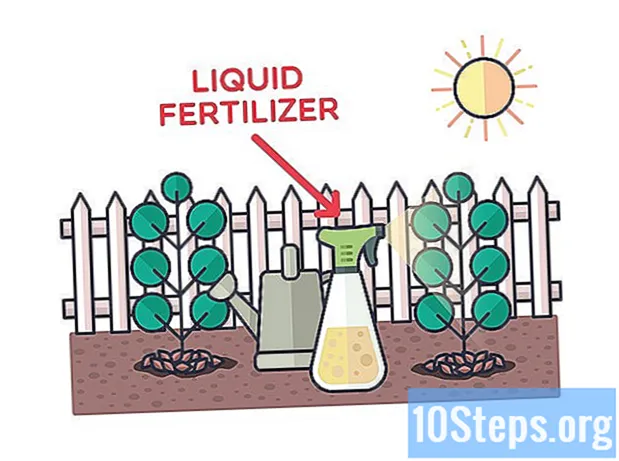Conţinut
- etape
- Metoda 1 Începeți în modul Safe pe Windows 8 și 10
- Metoda 2 Începeți în Modul sigur pe Windows 7
Aflați cum puteți porni computerul Windows în modul sigur. Aceasta este o opțiune care împiedică pornirea unor programe și folosește doar cantitatea minimă de software necesară pentru a porni computerul. Modul sigur este un mod bun de a utiliza o mașină care altfel ar putea fi prea lentă.
etape
Metoda 1 Începeți în modul Safe pe Windows 8 și 10
- Porniți computerul. Apăsați butonul de pornire. Dacă computerul este deja pornit, dar nu funcționează corect, apăsați și mențineți apăsat butonul de pornire pentru al opri.
- Dacă sunteți deja conectat, dar doriți doar să reporniți în modul Safe, deschideți meniul Start apăsând
⊞ Câștigă sau făcând clic pe logo-ul Windows din partea stângă jos a ecranului.
- Dacă sunteți deja conectat, dar doriți doar să reporniți în modul Safe, deschideți meniul Start apăsând
-

Faceți clic pe ecranul de pornire. Când computerul pornește (sau iese din modul de veghe), ar trebui să vedeți un ecran cu o imagine și ora din partea stângă jos. Faceți clic pe acest ecran pentru a afișa ecranul de selectare a utilizatorului. -

Faceți clic pe pictograma de alimentare. Această pictogramă din partea dreaptă jos a ecranului arată ca un cerc cu o linie verticală în partea de sus. Va apărea un meniu derulant. -

Țineți cheia ⇧ Shift apăsați și faceți clic reîncepe. opţiunea reîncepe apare în partea de sus a meniului derulant și atinge ⇧ Shift se află în stânga pe tastatură. Calculatorul dvs. va reporni și se va deschide pagina cu opțiuni avansate.- Este posibil să fie nevoie să faceți clic pe Forța de repornire după ce faceți clic pe reîncepe. Dacă da, țineți tasta ⇧ Shift deprimat în timpul procesului.
-

Faceți clic pe ajutor. Această opțiune se află în mijlocul paginii de opțiuni avansate (o pagină albastră cu e alb). -

Faceți clic pe Opțiuni avansate. Aceasta este ultima opțiune din această pagină. -

Faceți clic pe setări. Această opțiune se află în partea dreaptă a paginii, chiar sub opțiune Prompt comandă. -

Faceți clic pe reîncepe. Această opțiune veți găsi în partea dreaptă jos a ecranului. Faceți clic pe acesta pentru a reporni computerul și a reveni la pagina cu setările de pornire. -

Apăsați tasta 4. După revenirea Windows la pagina Setări de pornire, apăsați 4 pentru a selecta modul sigur ca opțiune de pornire. -

Așteptați repornirea computerului. Calculatorul dvs. este acum în modul sigur.- Pentru a ieși din modul sigur, reporniți computerul ca de obicei.
Metoda 2 Începeți în Modul sigur pe Windows 7
-

Apăsați tasta F8. Este pe rândul de taste din partea de sus a tastaturii. Pentru a activa modul sigur pe Windows 7, apăsați F8 în timp ce reporniți computerul. -

Porniți computerul. Apăsați butonul de pornire. Dacă computerul este deja pornit, dar nu funcționează corect, apăsați și mențineți apăsat butonul de pornire pentru al opri.- Puteți reporni computerul făcând clic pe logo-ul Windows din partea stângă jos a ecranului, pe buton oprire apoi mai departe reîncepe.
-

Apăsați în mod repetat F8. Atingeți imediat ce computerul începe să pornească. Va apărea meniul de pornire (un ecran negru cu e alb).- Asta înseamnă să apăsați F8 înainte să apară ecranul „Start Windows”.
- Dacă nu se întâmplă nimic când apăsați F8, țineți cheia Fn apăsat în timp ce apăsați F8.
-

Apăsați tasta ↓ pentru a selecta modul sigur. Această tastă se află în partea dreaptă a tastaturii. Când apare o bară albă pe „Mod sigur”, aceasta va însemna că ai selectat-o. -

presa intrare. Modul Safe va fi selectat ca opțiune de repornire pe aparatul dvs. -

Așteptați repornirea computerului. Calculatorul dvs. este acum în modul sigur.- Pentru a ieși din modul sigur, reporniți computerul ca de obicei.

- Când porniți Windows în modul sigur, sistemul de operare încarcă doar cantitatea minimă de software necesară pentru a o rula.
- Unele programe nu funcționează în modul sigur.